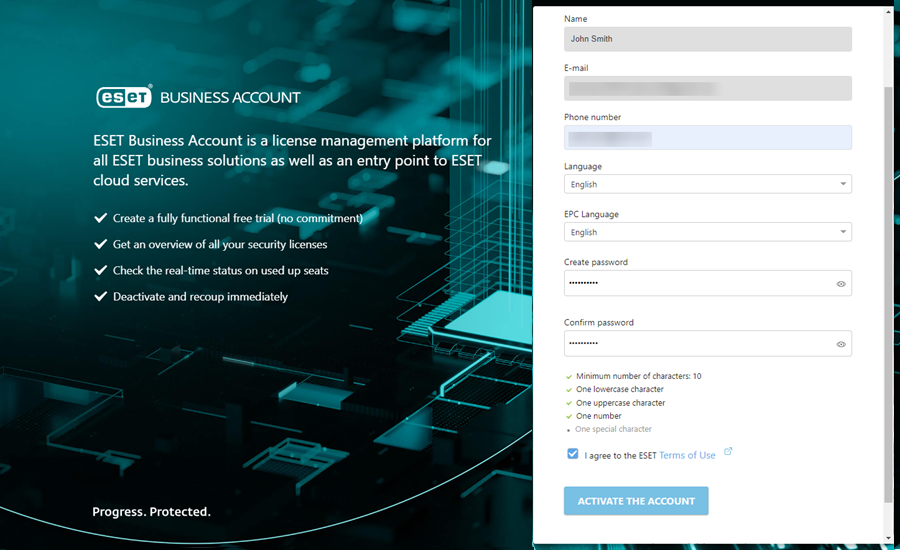Crear un nuevo usuario de ESET PROTECT en ESET Business Account, ESET MSP Administrator o ESET PROTECT Hub
En función de cuál sea su puerta de enlace central para ESET PROTECT, cree un nuevo usuario de ESET PROTECT en ESET MSP Administrator o ESET PROTECT Hub o siga los pasos indicados a continuación para crear un nuevo usuario de ESET PROTECT en ESET Business Account y asignar la cuenta de usuario en ESET PROTECT:
1.Inicie sesión en su cuenta de ESET Business Account.
2.Seleccione Administración de usuarios > Nuevo usuario.
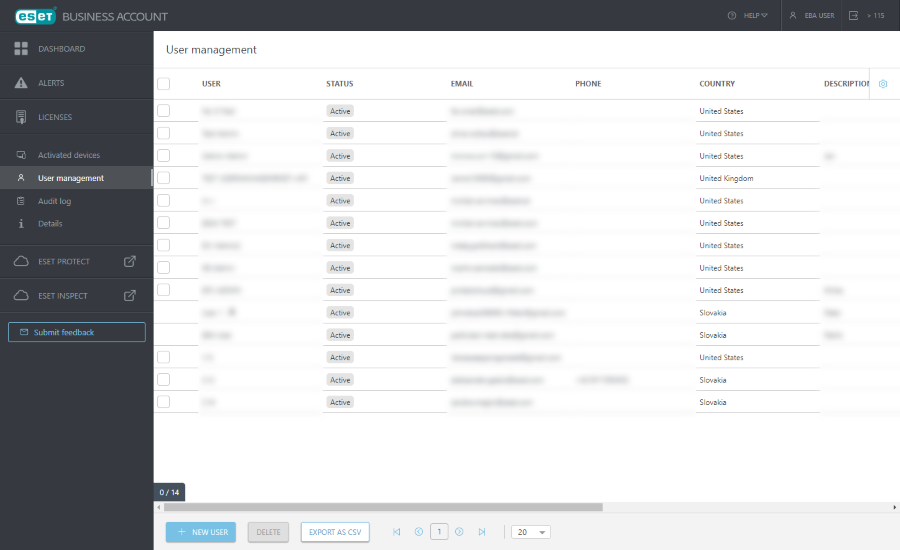
3.Rellene los campos obligatorios (encontrará más información en la Ayuda en línea de ESET Business Account):
I.General: ofrece información básica sobre el usuario.
II.Derechos de acceso:
a)Acceso a la empresa: seleccione el nivel de acceso a la empresa del usuario: Escritura, Lectura, Acceso solo a sitios seleccionados.
Un usuario debe tener Acceso a la empresa de Escritura para ver a otros usuarios de ESET Business Account en ESET PROTECT. |
b)Acceso a la administración de usuarios: marque esta casilla de verificación para permitir que el usuario gestione a otros usuarios de ESET Business Account.
c)Acceso a ESET PROTECT y ESET Inspect:
•Escritura: el usuario dispone de acceso total a ESET PROTECT y ESET Inspect.
•Lectura: el usuario solo puede ver los datos de ESET PROTECT y ESET Inspect.
•Personalizado: puede definir el acceso del usuario más adelante en ESET PROTECT en Conjuntos de permisos.
•Sin acceso: el usuario no tiene acceso a ESET PROTECT y ESET Inspect.
Para acceder a ESET PROTECT, un usuario debe tener derechos de acceso de Escritura o Lectura en al menos una empresa con una licencia válida (activa) de ESET PROTECT. |
•Para un usuario del sitio, seleccione Personalizado en Acceso a ESET PROTECT. •Para crear otro usuario con derechos de acceso de administrador, siga los pasos para crear un segundo administrador en ESET PROTECT. |
III.Preferencias: defina el idioma del usuario de ESET Business Account y ESET PROTECT y establezca la zona horaria.
IV.Seguridad: ajuste la configuración de seguridad del usuario (caducidad de la contraseña, tiempo de espera de la sesión agotado, verificación de doble factor).
Haga clic en Crear para crear el usuario.
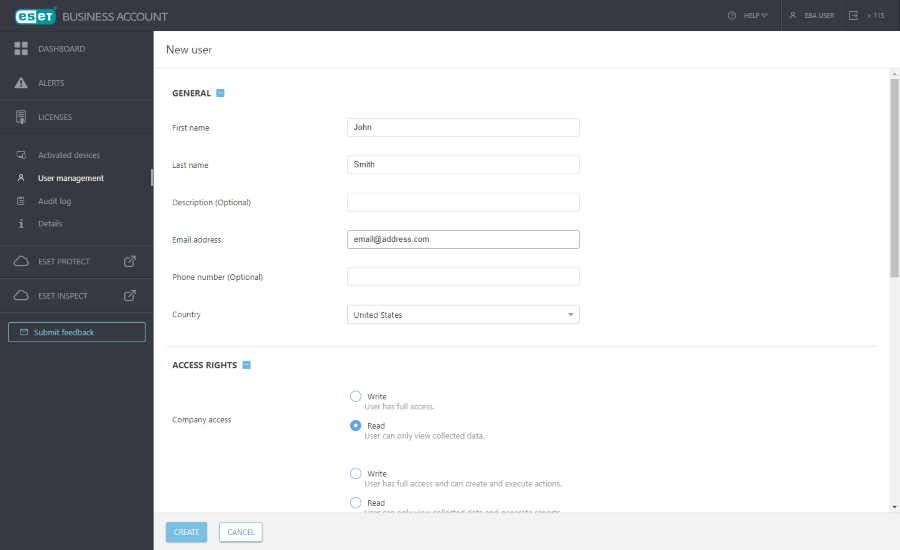
4.El nuevo usuario aparece en la sección Administración de usuarios con la etiqueta Esperando activación.
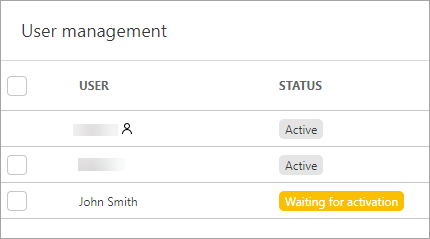
5. El usuario recibirá un mensaje de correo electrónico de activación (en la dirección de correo electrónico que especificó al crear el usuario). El usuario debe hacer clic en Activar su cuenta.
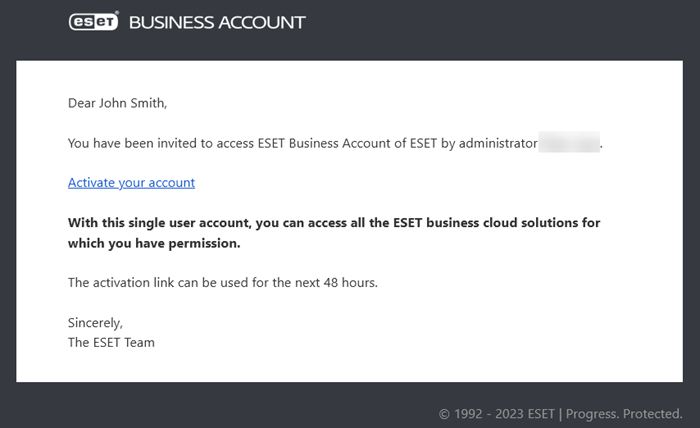
6.El usuario debe ajustar la configuración del usuario y escribir la contraseña dos veces (Crear contraseña y Confirmar contraseña), marcar la casilla de verificación Acepto los términos de uso de ESET y hacer clic en Activar la cuenta.